Megjegyzés: Ez a cikk elvégezte a feladatát, és hamarosan megszűnik. „A lap nem található” üzenet elkerülése érdekében eltávolítjuk azokat a hivatkozásokat, amelyekről tudomásunk van. Ha létrehozott erre a lapra mutató hivatkozásokat, távolítsa el őket, így közösen naprakészen tartjuk a webet.
Ha rendelkezik VOIP(Voice-over-Internet Protocol) képességgel, mikrofonnal és hangszórókkal, készen áll arra, hogy a Microsoft® Lync™ Online kommunikációs szoftvert használja a szervezeten belüli hanghívásokhoz. A szervezet által ajánlott eszközöket is csatlakoztathatja, például USB-headsetet; A Lync Online automatikusan konfigurálja a beállításokat.
Kapcsolódó műveletek
A hangeszközök kiválasztása
A hangeszközök kiválasztása:
-
Kattintson a Start menü, a Minden program, a Microsoft Lync, majd a Microsoft Lync 2010 elemre.
-
Kattintson a Beállítások gombra

-
Az eszköz testreszabása területen kattintson a megfelelő legördülő listára(ok) a hangszóró, a mikrofon és a csengető, valamint a hangerőszint konfigurálásához.
-
Kattintson a zöld nyilakra a hangszóró és a csengő szintjének teszteléséhez.
A megfelelő személy megkeresése
A keresősáv az első hely, ahol megkeresheti azokat a személyeket, akikkel kapcsolatba kell lépnie.
-
A Lync főablakában, a partnerlista keresőmezőjében kezdje el beírni egy személy nevét. A találatok a keresősáv alatt jelennek meg.
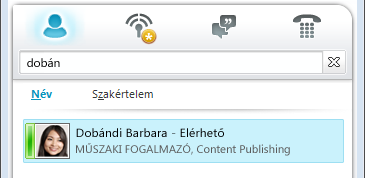
-
(Nem kötelező) Hajtsa végre az alábbi műveletek egyikét:
-
Ha látja, hogy kiket keres, a partnerre duplán kattintva csevegőüzenetet küldhet.
-
Ha fel szeretné venni a partnert a partnerlistára , mutasson a partnerre, kattintson a pluszjelre (+), majd válassza ki a megfelelő partnercsoportot.
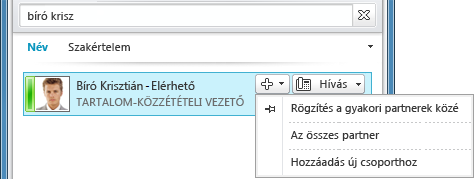
Hanghívás indítása
Telefonhívást egyetlen kattintással indíthat.
-
A partnerlistában vagy a keresési eredményekben mutasson a partnerre, majd kattintson a Hívás gombra.

Megnyílik egy új beszélgetési ablak.
Konferenciahívás kezdeményezése
Több partner hívása:
-
A partnerlistában tartsa lenyomva a CTRL billentyűt, majd kattintson a felhívni kívánt partnerekre.
-
Kattintson a jobb gombbal bármelyik kijelölt partnerre, majd kattintson Start menü konferenciahívásra.
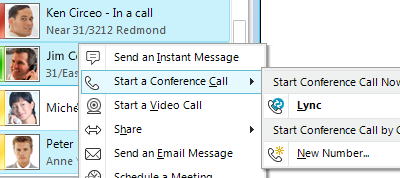
Hívás fogadása
Amikor hívást kap, a számítógép képernyőjének jobb alsó sarkában megjelenik egy bejövő hívásriasztás. Az alábbi lehetőségek közül választhat:
-
A hívás fogadásához kattintson bárhová a bejövő hívás figyelmeztetésében.
-
A hívás csevegőüzenetbe való átirányításához vagy a hívás elutasításához és a ne zavarjanak állapot beállításához a megszakítások elkerülése érdekében kattintson az Átirányítás gombra.
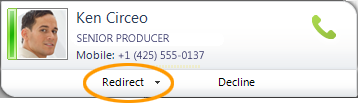
-
A hívás elutasításához kattintson az Elutasítás gombra.
Mások meghívása a beszélgetésbe
Ha másokat szeretne meghívni egy már folyamatban lévő beszélgetésre, tegye a következőket:
-
A beszélgetési ablakban kattintson a Személyek beállításai menüre .
-
Kattintson a Meghívás név vagy Telefon szám alapján lehetőségre, kattintson a kívánt partnerre, vagy keresse meg, majd kattintson az OK gombra.
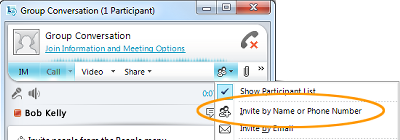
Hang hozzáadása csevegéshez
Hang hozzáadása csevegéshez:
-
A beszélgetési ablakban kattintson a Hívás gombra.
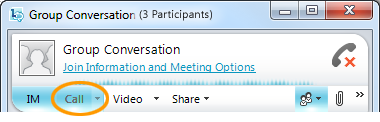
A Lync Online hang- és hangfunkciókat ad a beszélgetéshez. Beszélgetés közben is írhat be szöveget. Vegye figyelembe, hogy a hanghívás a Voice over Internet Protocol (VoIP) protokollt fogja használni.
A hívásvezérlők használata
A beszélgetési ablakban a Lync Online-hívás közben a hívásvezérlőkkel az alábbiakat teheti:
-
A hívás várakoztatásához kattintson a Szüneteltetés/Folytatás gombra

-
A hívás befejezéséhez kattintson a Hívás befejezése

Más vezérlők segítségével elnémíthatja a mikrofont vagy a hangszórókat, és megjeleníthet egy tárcsázót.
Webkamera csatlakoztatása
A szemtől szemben folytatott beszélgetéshez legközelebb egy webkamerát csatlakoztathat a számítógéphez. A Lync Online automatikusan észleli a webkamerát, és azt használja a következő videohíváshoz.
A webkamera beállításainak megtekintése:
-
A Lync főablakának jobb felső sarkában kattintson a Beállítások gombra

-
A Lync – Beállítások párbeszédpanelen kattintson a Videoeszköz elemre.
Videó hozzáadása beszélgetéshez
Ha webkamerát állított be, engedélyezheti, hogy a partnere láthassa Önt, miközben beszél. Webkamerát a cikk korábbi, "Webkamera csatlakoztatása" című szakaszában talál.
-
A beszélgetési ablakban kattintson a Videó gombra.
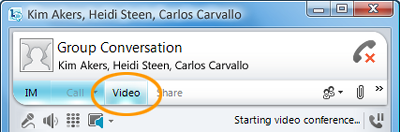
Elindul a videohívás. Továbbra is küldhet csevegőüzeneteket a hívás címzettjének és más partnereknek.
Megjegyzés: Ha elfogadja valaki bejövő videohívását, csak akkor láthatja Önt, ha a beszélgetés oldaláról ad hozzá videót.










